Проблемы с выводом изображения не всегда заключаются в компьютере. Неполадки монитора заметны сразу и требуют быстрого решения. Такая техника зачастую имеет световой индикатор состояния, по которому можно определить, в каком режиме находится устройство. Мониторы Acer хоть и обладают высокой надежностью, не застрахованы от поломок. Для начала ремонта следует определить характер проблемы, что поможет понять, какие действия необходимо предпринять в дальнейшем.
Основные причины поломок мониторов Acer
Отсутствие вывода изображения на экран может быть вызвано различными причинами. Сначала определимся, с какими поломками можно справиться самостоятельно. Наиболее часто монитор Acer не включается по следующим причинам:
- Отсутствие питания — подключение к сети обязательно для такого электроприбора. Важно проверить надежность соединения кабеля как к розетке, так и на разъеме питания. Подача напряжения будет заметна по цветовой индикации кнопки питания.
- Неправильное подключение видеокабеля — для передачи изображения используется специальный кабель, подсоединяемый к компьютеру. Следует проверить разъем подключения, надежность фиксации и целостность самого кабеля.
- Настройка ПК — в компьютер можно устанавливать дискретные видеокарты и подключать несколько мониторов. В этом случае нужно проверить, что включен вывод изображения именно на Acer.
- Физическая поломка — существует множество неисправностей, которые потребуют разборки устройства. Проблемы могут возникнуть как с матрицей, так и с аппаратной частью. Выявить причину неполадок поможет проведение диагностики.

Полная разборка монитора Acer VG220Q Complete disassembly of the Acer VG220Q monitor
Определение неполадок монитора Acer
Нужно убедиться в происхождении возникающих неполадок и исключить возможность поломки монитора. Нередко причиной подобных ошибок может стать сам компьютер или другое подключенное устройство. На всех мониторах есть кнопка подачи питания, которая сигнализирует о состоянии оборудования. Световая индикация зависит от конкретной модели монитора — синий или зеленый индикаторы питания обычно соответствуют дежурному режиму устройства.
Монитор не обязательно выключать после завершения работы. При отсутствии подачи сигнала такое устройство автоматически переходит в дежурный режим. В этом случае включается желтый индикатор, который мигает, сообщая о готовности к работе.
Чтобы выполнить простую диагностику, можно отключить видеокабель и оставить только электропитание. При включении в этом режиме монитор Acer выдаст диагностическое сообщение об отсутствии сигнала. Если такого не происходит, а желтый индикатор мигает независимо от нажатия на кнопку питания, потребуется профессиональный ремонт устройства.

Ремонт монитора ACER V243HQ, нет изображения, не включается.
Самостоятельный ремонт монитора Acer
Довольно часто проблема заключается в невозможности включения монитора при работающей индикации дежурного режима. Постоянное мигание желтого индикатора и отсутствие вывода изображения обычно свидетельствуют о неисправности блока питания. В мониторах Acer проблема может заключаться в вышедших из строя конденсаторах, которые потребуется заменить. Для проведения ремонта необходимо выполнить такие действия:
- Вытянуть заглушки, расположенные возле стойки крепления монитора.
- Выкрутить фиксирующие болты и снять подставку.
- Снять крышку монитора расцепив крепления.
- Разобрать корпус блока питания и достать плату.
- Осмотреть и заменить поврежденные конденсаторы.
Существуют и более сложные поломки, которые потребуют тщательной диагностики. При осмотре платы монитора следует обратить внимание на наличие прогара или других дефектов. В любом случае, при возникновении подозрений на серьезную поломку будет правильней обратиться за профессиональной помощью.
Источник: ru.nodevice.com
Монитор асер как разобрать
Видео подборки онлайн. Смотрите как разобрать монитор acer в хорошем качестве, обсуждайте и делитесь с друзьями.

Как снять подставку с монитора LG
Советы Мастера 1 год назад


 В этом видео я подробно покажу как легко и быстро снять ножку с Смотреть / Download
В этом видео я подробно покажу как легко и быстро снять ножку с Смотреть / Download

Полная разборка монитора Acer VG220Q Complete Disassembly Of The Acer VG220Q Monitor
RunMan 1 год назад


 Список запчастей и цены вы можете посмотреть тут: Смотреть / Download
Список запчастей и цены вы можете посмотреть тут: Смотреть / Download

Ремонт монитора Acer AL1717. Гаснет
Pankrat о компьютерах 1 год назад


 Поступил в ремонт Смотреть / Download
Поступил в ремонт Смотреть / Download

Полная разборка монитора Acer S276HL Complete Disassembly Of The Acer S276HL Monitor
RunMan 1 год назад


 Список запчастей и цены вы можете посмотреть тут: Смотреть / Download
Список запчастей и цены вы можете посмотреть тут: Смотреть / Download

(Из архива) Монитор Acer V226hql. Нет изо. Неисправность светодиодного драйвера
HamRadio Tag 1 год назад


 Для благодарности и поддержки канала: карта Сбер 639002529037338341 Перевод по номеру мобильного 8-928-7610692. Смотреть / Download
Для благодарности и поддержки канала: карта Сбер 639002529037338341 Перевод по номеру мобильного 8-928-7610692. Смотреть / Download

How To Remover Acer Monitor Stand
Bruh4890 1 год назад


 Quick and simple video on how to remove an Смотреть / Download
Quick and simple video on how to remove an Смотреть / Download

Ремонт монитора ACER нет подсветки.
Учебно-производственный курс. 1 год назад


 Смотреть / Download
Смотреть / Download

Обзор монитора Acer SB220Qbi 21.5 | Ситилинк
Распаковки Ситилинк 1 год назад


 Товар: [#1518231] Смотреть / Download
Товар: [#1518231] Смотреть / Download

Ремонт монитора Acer G225hq. Коротко и по делу.
Versatility 1 год назад


 Оригинальный mosfet — apm 4548 Аналог — AO 4606. Смотреть / Download
Оригинальный mosfet — apm 4548 Аналог — AO 4606. Смотреть / Download

Разбор жк монитора Aser ✔ Что ценного можно взять из LCD и LED ✔ медь или золото
РАЗБОРЫЧ 1 год назад


 В этом видео мы разберем LED Смотреть / Download
В этом видео мы разберем LED Смотреть / Download

Как отсоединить ножку на мониторах Dell (SE2419HR)
Ivan Oleksandrovych 2 года назад


 Для истории отметим что производитель этого Смотреть / Download
Для истории отметим что производитель этого Смотреть / Download

Монитор ACER S220HQL НЕ ВКЛЮЧАЕТСЯ Легкий ремонт
Alex Soft 2 года назад


 SE2419HR #Dell #DellSE2419HR #Как отсоединить ножку на Смотреть / Download
SE2419HR #Dell #DellSE2419HR #Как отсоединить ножку на Смотреть / Download

Монитор ACER KA242Y
Анатолий Измайлов 2 года назад


 Ремонт цепи питании Смотреть / Download
Ремонт цепи питании Смотреть / Download

Вторая жизнь монитора Acer V223w
Злой Спарки 2 года назад


 Разбираем игровой Смотреть / Download
Разбираем игровой Смотреть / Download

Ремонт монитора Acer AL1716
24 часа Alexmanz 2 года назад


 Всем привет сегодня Смотреть / Download
Всем привет сегодня Смотреть / Download

Монитор Acer AL1716, моргает экран, тикает внутри. Ремонт легче легкого..
Павел Самоделкин 2 года назад


 Ремонт Смотреть / Download
Ремонт Смотреть / Download

Обзор игрового монитора Acer KA242Ybi | Выгодный, стильный, неплохой
Connor Chesterton 2 года назад


 Совершенно нечего снимать, поэтому я уже опустился до такого. Видео на Яндекс Дзен . Смотреть / Download
Совершенно нечего снимать, поэтому я уже опустился до такого. Видео на Яндекс Дзен . Смотреть / Download

Ремонт монитора ACER V233H A (V233H AB) своими руками.
VADSKYTECH 2 года назад


 Я в ВК: Группа в ВК: Я в Instagram: . Смотреть / Download
Я в ВК: Группа в ВК: Я в Instagram: . Смотреть / Download

Ремонт монитора Acer AL1916W и снова блок питания.
yanmaster 2 года назад


 Всем привет! В данном видео будет отремонтирован Смотреть / Download
Всем привет! В данном видео будет отремонтирован Смотреть / Download

Не включается монитор Acer Al2216w.
Домовой 2 года назад


 yanmaster НОВЫЕ ВИДЕО ТУТ! Принесли в ремонт плату блока питания Смотреть / Download
yanmaster НОВЫЕ ВИДЕО ТУТ! Принесли в ремонт плату блока питания Смотреть / Download
Источник: ratetube.ru
как разобрать дисплей ноутбука acer
Экран ноутбука – один из самых дорогостоящих и уязвимых компонентов компьютера. Разбитый экран из-за неаккуратного пользования может не только испортить настроение, но и здорово «ударить» по финансам. Обращаясь в сервисный центр нужно быть готовым, что цена починки матрицы экрана может достигать до 50 процентов стоимости ремонтируемой детали. Замена матрицы ноутбука своими руками поможет избежать дополнительных трат на услуги мастера и станет занятным развлечением для радиолюбителей.
Починка экрана ноутбука – операция непростая, но будучи внимательным и следуя инструкции в данной статье, Вы сможете в течение часа заменить матрицу экрана.

Основные дефекты матрицы и причины возникновения
Дефекты матрицы прекрасно видно визуально и только в редких случаях они могут произойти из-за программных ошибок. В подавляющем числе случаев экран не функционирует благодаря повреждениям полученным по причине неаккуратности эксплуатации. К ним относят следующие типы дефектов:

Примечание: Чтобы узнать механическая или программная причина отказа экрана, можно поступить следующим образом: с помощью HDMI кабеля подсоединить ноутбук к любому современному телевизору или монитору. Если при включении компьютера он не проецирует изображение на телевизор, значит дефект программный и матрица компьютера не требует замены.
Замена матрицы ноутбука своими руками
Подготовительные работы
Вначале необходимо трезво оценить свои силы, так как комплектующие ноутбуки довольны дорогие, и если вы не разбирали сложную технику – лучше затею с починкой экрана оставить специалистам. Если Вы уверены в своих силах, то изначально необходимо купить рабочий модуль матрицы.
Разбитую матрицу невозможно починить, а следует заменить другой от аналогичной модели ноутбука. Приобрести матрицу возможно на официальном сайте производителей лэптопов, но зачастую стоимость дисплея превышает 150 у.е. Предпочтителен поиск комплектующих в интернет-магазинах. Подойдут БУ-комплектующие, самым выгодным предложением бывает покупка нерабочей модели аналогичного ноутбука с неповрежденной матрицей. Конечно, нельзя быть полностью уверенным в функциональности комплектующих ноутбука, но экономия существенна, а покупая продукцию у проверенных людей можно защитить себя от некачественного товара.

Работу необходимо производить в чистом помещении, при хорошем освещении и с данным комплектом инструментов:
Отсоединение экрана ноутбука
Первым делом отключаем питание ноутбука и высовываем аккумуляторную батарею. Дальнейшая инструкция замены матрицы ноутбука своими руками аналогична практически всем ноутбуком за исключением различных нюансов. Так, в лэптопах Samsung замена матрицы происходит самым простым образом: откручиваем два болта на экране снимая защиту монитора, 4 болтика удерживающие экран и отключая шлейф снимаем матрицу. К сожалению, не во всех ноутбуках поменять экран просто, в лэптопах HP Pavilion придется открутить заднюю панель, клавиатуру и потом приступить к отсоединению элементов экрана.
При разборке ноутбука следует помнить, что болты в разных комплектующих могут различаться размером, поэтому чтобы в дальнейшем не запутаться, открученные болтики следует группировать и складывать порознь. Когда разобрали компьютер, откручиваем болты рамки лэптопа. Помимо болтов, рамка крепится большим количеством защелок. Чтобы их отсоединить возьмите тонкую лопатку, подденьте грань рамки и потяните ее слегка вверх, когда услышите легкий щелчок – пройдитесь по всем защелкам вдоль периметра экрана. Отсоединяя лопаткой защелки, будьте особенно осторожны возле вебкамеры – здесь большое скопление проводов, которые легко порвать неосторожным движением лопатки.

Извлечение и замена матрицы
Под рамой видим несколько очередных крепящих болтов и наружные шлейфы: откручиваем первые, аккуратно отсоединяем вторые. Теперь матрица свободна и ее следует взять за торцы по сторонам, приподнять и отсоединить внешние крепления.

Под матрицей располагаются шлейф вебкамеры и Wi-Fi антенны, отсоединяем его потянув за шлейф, которым он крепится к матрице. Готово – матрица полностью отсоединена от экрана.

Производим замену матрицу и собираем ноутбук в обратном порядке. Рекомендуется не спешить с полной сборкой лэптопа: вначале необходимо включить компьютер, чтобы протестировать правильность установки матрицы. Если изображение четкое и без артефактов, сборка была произведена верно.
Как видите, замена матрицы не представляет особой сложности при должном уровне внимательности и терпения, обходится бесплатно не требуя никаких особенных инструментов для разборки. В крайнем случае – в сервис можно всегда обратиться.
Как заменить матрицу на ноутбуке Acer
Видео-урок: разборка матрицы ноутбука Acer
Ноутбуки компании Acer всегда отличались своими высокими показателями работоспособности, наряду с очень приемлемой ценой на рынке компьютерной техники. В связи с такой популярностью они – частые гости в сервисном центре. Довольно частые поломки случаются именно с экраном монитора. В большинстве случаев – это механические повреждения, но бывают и внутренние неполадки. В такой ситуации необходимо будет заменить матрицу ноутбука.
Замена матрицы является делом несложным, поэтому хвататься за голову и пугаться не стоит. Вся процедура в сервисном центре занимает не более чем сорок минут, поэтому лучше обратиться к специалистам в сервисный центр Acer. Но, если вы знаете, как держать отвертку в руке и не боитесь разбирать свой ноутбук, то вперед к действиям. В этой статье мы вам расскажем, как самостоятельно заменить матрицу на ноутбуке Acer.
Замена матрицы ноутбука Acer
Будьте внимательны, чтобы не пропустить какой-нибудь шлейф, поскольку из-за этого матрица может некорректно работать. Также, устанавливая новую матрицу, вы должны быть уверенны в том, что новая матрица подходит вашей модели ноутбука, так как у разных моделей разные рабочие характеристики и размеры. Узнать модель матрицы можно на официальном сайте производителя в сети Интернет, также это можно выполнить с помощью специальных программ. После окончательной сборки ноутбука Acer, можно включать устройство. Теперь вы сможете увидеть результат всей вашей кропотливой работы.
В случае если все операции проведены правильно, при загрузке операционной системы экран монитора порадует вас хорошим изображением. Но, если вы видите, что изображение не соответствует нормам – обратитесь в сервисный центр, дабы избежать дальнейших проблем.
Вы можете задать вопрос мастерам из нашего сервисного центра, позвонив по телефону или написав свой вопрос на форму обратной связи.
Ваше сообщение отправлено.
Спасибо за обращение.

Возможно вас также заинтересует
Ремонт ноутбуков Acer от 45 минут
Закажите ремонт в нашем сервисном центре, и получите исправное устройство в тот же день, от 45 минут
Добавить Комментарий

Инструкция по замене экрана на ноутбуке Acer Aspire 5733z-4851
В этом руководстве я покажу Вам как заменить ЖК-экран на ноутбуке Acer Aspire 5733z-4851.
Я считаю, что все шаги по замене ЖК-экрана будут такими же или аналогичными для всех ноутбуков серии Acer Aspire 5733.
Перед тем как начать, убедитесь, что ноутбук выключен и батарея удалена.
Если на вашем ноутбуке «слабая» батарея (аккумулятор), держит ноутбук в работе всего несколько минут или не держит совсем, то она требует замены. Вы можете самостоятельно приобрести аккумулятор в интернет магазине и установить его в ноутбук.
ШАГ 1.
В нижней части экрана панели вы найдете две крышки на липучках, скрывающие винты.
Вы должны удалить крышки с винтов используя острый предмет типа ножа или острой отвёртки. После этого приклейте их на крышку панели, чтобы они не потерялись.
Открутите два винта, что были под этими крышками.
ШАГ 2.
Начните разделение панели экрана от задней крышки на верхней части дисплея.
Я использую медиатор от гитары для этого. Вы можете использовать кусок острого и мягкого пластика.
Вставьте его между рамкой и крышкой и отделите их друг от друга.
ШАГ 3.
Продолжить отделение передней панели можно пальцами.
Сперва отщёлкиваем верхнюю половину панели, а затем и нижнюю часть.
ШАГ 4.
Отделите панель от ноутбука и снемите его.
ШАГ 5.
Аккуратно отсоедините кабель от левой стороны модуля веб-камеры.
ШАГ 6.
Удалите три винта, крепящие ЖК-экран с правого кронштейна петли.
ШАГ 7.
Удалите три винта, крепящие экран слева кронштейна петли.
ШАГ 8.
Теперь вы можете отделить ЖК-экран от крышки дисплея и поместить его лицевой стороной вниз на клавиатуру и тачпад.
Будьте осторожны, видео кабель по-прежнему подключен к задней части экрана. Главное его не повредить.
Шлейф LCD матрицы часто перегибается и нередко требует замены. Основнями признаками поломки шлейфа является «черный экран», полосы по экрану или другие дефекты изображения, которые обычно появляются в моменты открытия/закрытия ноутбука. Поломка кабеля обычно происходит в районе петель корпуса, тоненькие проводки просто переламываются и восстановить их зачастую невозможно. Новый видео-кабель (шлейф) LCD матрицы можно самостоятельно приобрести и земенить не прибегая к услугам сервисного центра.
Инструкция по разборке и ремонту шлейфа дисплея нетбука Acer Aspire One D260
Попал ко мне в руки красивый нетбук Acer Aspire One c неисправностью – периодически пропадает изображение. На самом деле, после электропрогона, покрутив дисплей и так и сяк, выяснилось, что пропадает подсветка вне зависимости от положения экрана. Единственное, чего удалось добиться – часто подсветка не включалась после выхода из режима сна.
Начал грешить на датчик закрытия крышки, однако магнитные датчики, как в этом Acer Aspire, не выходят из строя с плавающим дефектом. Решил разобрать дисплей и всмотреться что к чему. Таким образом родилась инструкция по разборке и ремонту шлейфа дисплея нетбука Acer Aspire One D260, приведенная ниже. Она подходит также для нетбуков Acer Aspire One D250 и D270.

Как разобрать нетбук
Любую разборку нетбука или ноутбука начинаем со снятия аккумулятора.
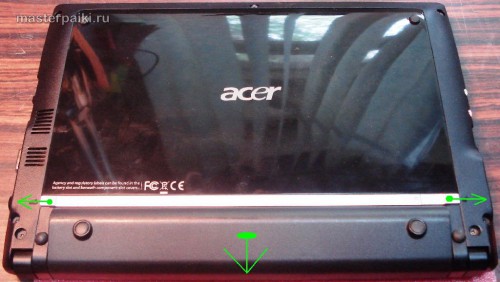
Разборку дисплея начинаем со снятия приклеенных заглушек около петель.

Под ними болты, которые нужно выкрутить. Таким же образом поступаем с левой стороной.

Дальше приподнимаем переднюю крышку около петель и отщелкиваем защелки по периметру.

Вот как выглядит защелка после разборки.

Чтобы освободить матрицу нетбука, нужно открутить 4 болтика.

Осторожно шлейфы!
И отсоединить шлейф вебкамеры.

Вот как выглядит матрица сзади.

За матрицей находятся два черных квадрата по бокам – это микрополосковые антенны Wi-Fi.

Отклеив наклейку, аккуратно вытягиваем шлейф матрицы.

Отогнув самоклеющуюся фольгу, видим плату инвертора.
С инвертора выходит шлейф к недрам самой матрицы.

Справа на инверторе видим два переменных резистора, которые, как мне кажется регулируют яркость и режим работы инвертора.

Проверка контактов шлейфа
Внешний осмотр прежде всего лучше начинать с контактов шлейфа дисплея. Тут, как мы видим, справа есть потемнение и нагар. Скорее всего, это и есть причина пропадания подсветки. Проверить наверняка можно просто почистив контакты. Для начала нужно взять мягкую стирательную резинку, обрезать ее под острым углом и стереть нагар на контактах.
Потом нужно все тщательно протереть изопропиловым спиртом или медицинским, если конечно не жалко последний…Также протереть спиртом не помешает контакты в самом разъеме – но без фанатизма – уж больно все мелкое. С резинкой туда лезть не советую, потому как кусочки резинки могут остаться в разъеме, что очень неприятно — ковыряться в разъеме.

Проверяем после такого чистилища подсветку дисплея. Если в течение нескольких часов неисправность не проявилась, то смело можно собирать дисплей в обратном порядке.

Когда будете собирать, не забудьте защелкнуть корпус дисплея снизу петель.

Удачных ремонтов. Мастер Пайки.
Источник: doma35.ru